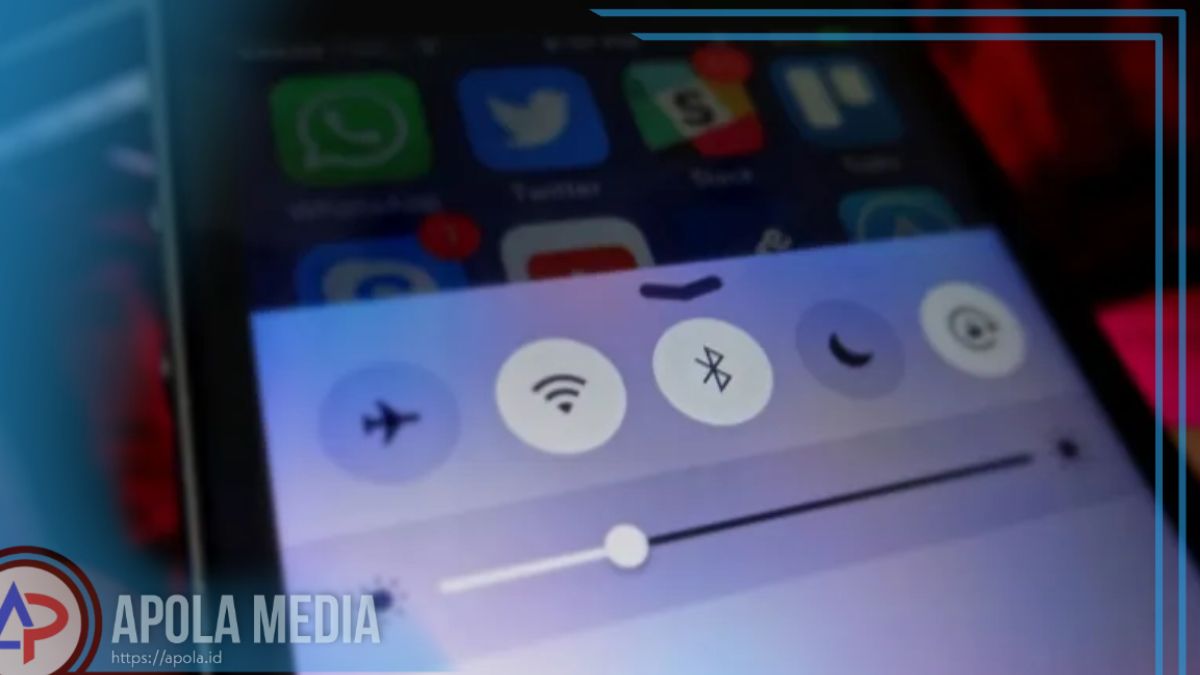Bagi kamu yang sedang bingung ingin mengirim foto dari iPhone ke Android melalui bluetooth, maka cara kirim foto dari iPhone ke Android lewat bluetooth
Memang perlu kamu ketahui cara tersebut, sebab bluetooth yang ada di iPhone tentunya memiliki fungsi yang berbeda dengan smartphone yang lain pada saat proses mengirim file.
Meskipun begitu iPhone ini dikenal dengan smartphone dengan banyak fitur keren dan menarik sehingga dapat memanjakan para penggunanya.
Akan tetapi masalahnya yakni bluetooth tidak bisa di transfer ke perangkat laun. Contohnya seperti kamu menggunakan bluetooth untuk mentransfer atau mengirim file musik dari iPhone ke perangkat Android.
Memang tidak bisa dipungkiri, jika berbicara tentang iPhone memang tidak akan ada habisnya. Pasalnya, smartphone ini merupakan perangkat gadget yang berbeda dengan smartphone biasanya.
Nah, jika diantara kamu sudah tidak sabar ingin mengetahui cara untuk mengirim foto dari iPhone ke Android, silahkan kamu bisa simak penjelasan yang ada di bawah ini.
Daftar Isi
Cara Kirim Foto dari iPhone ke Android Lewat Bluetooth
Sebenarnya untuk dapat mempermudah pengiriman file melalui bluetooth iPhone yakni dengan menggunakan aplikasi yang tepat, seperti AirBlue sharing. AirBlue sharing merupakan salah satu aplikasi yang dapat memungkinkan kamu untuk mengirim berbagai jenis file di iPhone ke Android.
Untuk bisa menggunakan aplikasi ini, silahkan kamu terapkan langkah-langkah berikut ini.
- Langkah pertama, silahkan download dan install terlebih dahulu aplikasi AirBlue sharing di app store.
- Setelah terinstall, silahkan kamu bisa buka aplikasi tersebut lalu pilih opsi pengaturan untuk mengaktifkan bluetooth perangkat.
- Selanjutnya pilih file atau berkas lain yang ingin kamu kirim ke orang yang menggunakan perangkat Android.
- Setelah itu tekan foto atau file tersebut hingga kamu melihat ikon pesawat kertas. Bila sudah ketemu ikon nya, silahkan kamu pilih langsung.
- Kemudian aplikasi AirBlue sharing akan sekarang langsung mencari perangkat lain, jika perangkat target sudah berhasil ditemukan, silahkan pilih nama perangkat file yang ingin dikirimkan.
- Tunggulah sementara hingga proses tersebut selesai dilakukan.
- Akhirnya selesai.
Selain itu, perlu kamu tahu juga fungsi dari fitur bluetooth di iPhone. Berikut adalah penjelasannya.
Fungsi Bluetooth di iPhone
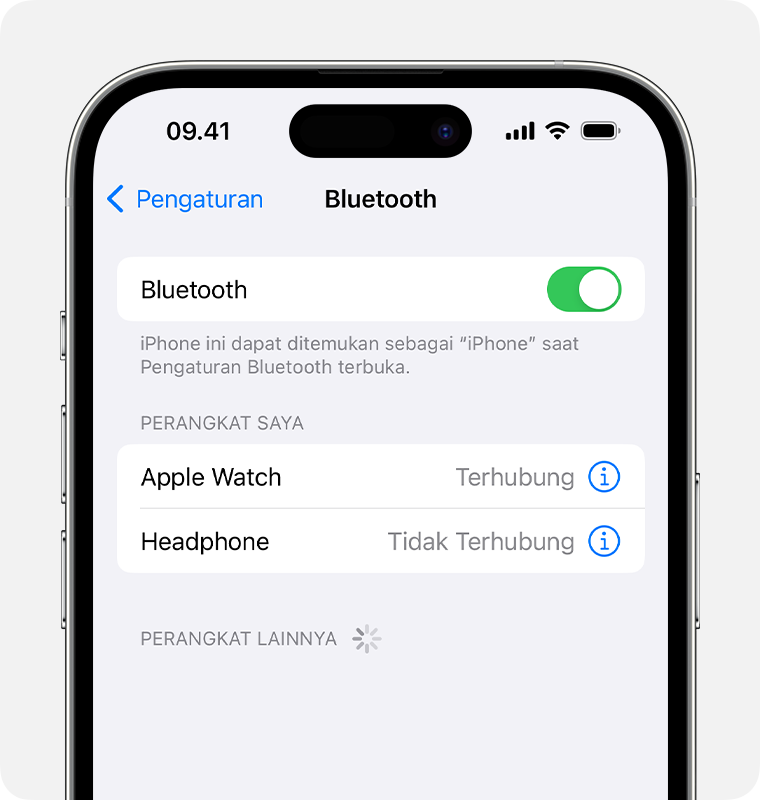
Sebenarnya, bluetooth pada iPhone secara fungsional berbeda dengan jenis perangkat lainnya. Jika perangkat lain dapat menggunakannya untuk mengirim file, maka iPhone tidak bisa.
Sebab, pengiriman tersebut di iPhone hanya dapat berfungsi untuk mendengarkan lagu, jadi kamu tidak bisa mengirim foto dengannya, dengan demikian, kamu tak perlu khawatir karena ada cara untuk kirim foto dari iPhone ke Android lewat Bluetooth.
Fasalnya, mengirim atau berbagi file dengan perangkat lain melalui driver ini tidak dapat kamu lakukan di iPhone. Dengan begitu, kamu perlu bantuan dari aplikasi lain.
Alasan bluetooth iPhone tidak dapat transfer file
Dengan ketidakmampuan fungsi bluetooth ini, tidak sedikit orang yang bertanya perihal cara kirim foto dari iPhone ke Android lewat bluetooth.
Dikarenakan apple ini dikenal sebagai produsen hp yang lebih mementingkan kemanan informasi pribadinya, maka hal tersebut mungkin menjadi alasan yang dapat menyebabkan iPhone tidak bisa tranfer file.
Pasalnya, mengirim file juga merupakan salah satu kemungkinan yang dapat menyebabkan serangan virus masuk ke perangkat yang kamu miliki.
Selain itu, alasan lain yang dapat menyebabkan bluetooth iPhone tidak dapat transfer file yakni karena keterbatasan sistem operasi. Karena sistem operasi yang dimiliki iOS yaitu model closed sourse.
Akhir kata
Demikian penjelasan artikel mengenai cara kirim foto dari iPhone ke Android lewat bluetooth yang dapat kami sampaikan dengan baik dan benar. Semoga dengan adanya informasi di atas dapat membantu kamu. Selamat mencoba dan semoga berhasil.